「Apple でサインイン」または「メールを非表示」で使用しているアプリと Web サイトを確認する
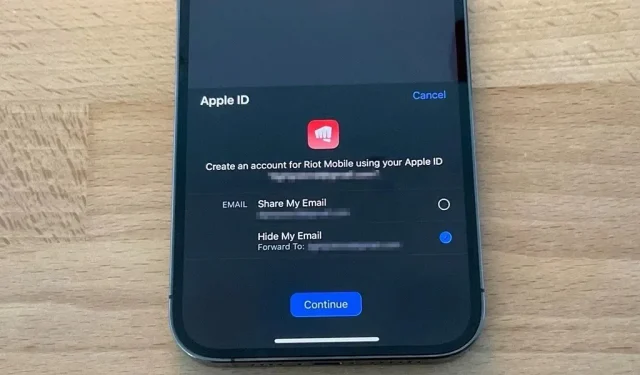
Apple でサインインすると、Apple ID を使用してサードパーティのアプリや Web サイトでアカウントを簡単に作成できます。さらに重要なのは、自動生成された使い捨て電子メール アドレスを使用して個人の電子メール アドレスを隠すことができることです。ただし、Apple へのサインインに使用したアカウントや、実際のアドレスを隠すために使用した使い捨てメール アドレスは簡単に失われます。
Apple でサインインするか、メールを非表示にします
Apple は 2019 年に iOS 13、iPadOS 13、macOS Catalina のアップデートで Apple でサインインを導入しました。それ以来、サポートを追加するアプリや Web サイトが増えています。ユーザー エクスペリエンスに加えて、アプリがプライマリ アカウントにアクセスするためにサードパーティまたはソーシャル サインイン サービスを使用する場合、開発者は Apple でのサインインを提供することを要求する App Store のガイドラインが急速な普及の原因となっている可能性があります。
サードパーティまたはソーシャル ログイン サービス (Facebook ログイン、Google ログイン、Twitter ログイン、LinkedIn ログイン、Amazon ログイン、WeChat ログインなど) を使用してアプリでプライマリ ユーザー アカウントを設定または認証するアプリでは、「サインイン」というプロンプトも表示する必要があります。 with Apple」を同等のオプションとして選択できます。ユーザーのプライマリ アカウントは、ユーザーが自分自身を識別し、ログインし、機能や関連サービスにアクセスするためにアプリケーション内で作成するアカウントです。
Apple でサインインする最も優れた点は、「メールを非表示にする」オプションです。アプリや Web サイトが選択した Apple ID の電子メール アドレスにアクセスできるようにする代わりに、Apple ID にリダイレクトされる録音デバイスの電子メール アドレスを選択できます。
「Hide My Email」機能は、2021 年 12 月以降、iCloud+ 加入者向けに iOS 15.2 で拡張されました。これは、Apple にサインインするための単なるオプションではなく、スタンドアロン サービスにもなり、任意の理由で書き込み用メール アドレスを作成できるようになりました。 。Apple でサインインする場合と同様、録音デバイスは Apple のプライベート電子メール リレー サービスを使用して、選択した Apple ID の電子メール アドレスにすべてを送信します。
Hide My Email は他の場所でも使用できます。Safari のメール フィールド、またはメール アプリや設定で要求された場合に、一意のランダム アドレスを無制限に生成します。
Apple サインインを見つけて電子メール アカウントを非表示にする
「Apple でサインイン」、「Apple でサインインでメールを非表示」、または「iCloud+ でメールを非表示」を使用したかどうかに関係なく、使用しているアカウントとメール アドレスを確認する必要がある場合があります。
たとえば、記録デバイスの電子メール アドレスがデータ侵害によって侵害された場合、電子メールの転送を無効にすることができます。また、どのアプリや Web サイトで「Apple でサインイン」を使用したか、実際の電子メール アドレスを使用したか、使い捨ての電子メール アドレスを使用したかを忘れることもできます。また、@privaterelay.appleid.com または @icloud.com の電子メール アドレスに関連付けられたアカウントを作成したことを忘れている場合もあります。
メールアドレスを探す 私のメールアドレスを隠す
Hide My Email が作成したレコーダーの電子メール アドレスの検索は、「Apple でサインイン」またはスタンドアロンの iCloud+ 機能で設定しているかどうかに関係なく、同じように機能します。iCloud と同期するため、どの Apple デバイスにインストールしたかは関係ありません。
[設定] -> [Apple ID] -> [iCloud] -> [メールを非表示] に移動します。
実際の個人メール アドレスを非表示にすることを選択した各アプリまたは Web サイトが、[メールを非表示] リストに表示されます。リストに何も表示されない場合は、現在 Apple ID に接続されている Apple のプライベートメールリレーサービスを使用するアプリや Web サイトがありません。アプリまたは Web サイトを表示すると、次のことができます。
- 録音デバイスの電子メール アドレスを確認して、iCloud+ で電子メールを非表示にするか Apple でサインインを使用して作成されたアカウントを特定します。iCloud+ でメールを非表示にする機能では @icloud.com ドメインが使用され、Apple でサインイン機能では @privaterelay.appleid.com が使用されます。
- リストの下部にある「転送」をクリックして、Apple が電子メールを転送する個人の電子メール アドレスを変更します。選択できるのは、プライマリ Apple ID に関連付けられた電子メール アドレスのみです。
リストからアプリまたは Web サイトを選択すると、次のことができます。
- 「転送」トグルをオフにして、電子メールの転送をオフにします。後でいつでも有効にすることができます。
- 「転送」ラジオ ボタンのすぐ下に、録音デバイスの電子メール アドレスの作成日が表示されます。
- [設定の管理] をクリックして、[電子メールを非表示にする] の有無にかかわらず、[Apple でサインイン] を使用するアプリと Web サイトの完全なリストに移動します。「設定の管理」ボタンが表示されない場合、レコーダーは iCloud+ 機能を使用して作成されています。(このリストの詳細については、以下の次のセクションを参照してください。)
Apple アカウントのサインインを見つける
「Apple でサインイン」で作成したアプリや Web サイトのアカウントのみを表示したい場合は、「メールを非表示」レコーダーがあるかどうかに関係なく、別のオプションが表示されます。上のセクションの最後のヒントを使用できますが、直接的ではありません。代わりに、次の場所に移動します。
設定 -> [Apple ID] -> パスワードとセキュリティ -> Apple IDを使用するアプリ。
「Apple でサインイン」で作成した各アカウントがリストに表示されます。リストに何も表示されない場合は、現在 Apple でサインインを使用するアプリまたは Web サイトがありません。アプリまたは Web サイトを表示すると、次のことができます。
- 下部にある「データの管理方法を表示」をクリックすると、Apple でサインインするための Apple のプライバシー情報が表示されます。
- アプリまたは Web サイトで「Apple でサインイン」機能の使用を停止するには、上部にある「変更」をクリックし、各アプリまたは Web サイトの横にある赤いマイナス記号のボタンをクリックします。アプリまたは Web サイトを再度使用しようとすると、新しいアカウントの作成が必要になる場合があります。
リストからアプリまたは Web サイトを選択すると、次のことができます。
- アカウントをいつ作成したかを確認します。
- 「プライバシー ポリシー」および/または「利用規約」をご覧ください。
- 個人の電子メールを共有していないか、または電子メールを非表示にするリレー サービスを使用していないかを確認してください。
- [設定の管理] をクリックして、Hide My Email を使用するアプリと Web サイトの完全なリストに移動します。[設定の管理] ボタンが表示されない場合は、録音デバイスの電子メール アドレスが使用されていません。(このリストの詳細については、上記の前のセクションを参照してください。)
- 「Apple ID の使用を停止」をクリックして、「Apple でサインイン」の使用を停止します。アプリまたは Web サイトを再度使用しようとすると、新しいアカウントの作成が必要になる場合があります。
Apple ID を使用してサインインするのをやめたとき
アプリまたは Web サイトによる Apple ID の使用の許可を停止しても、そのアプリに関連付けられているアカウントは削除されません。代わりに、Apple ID がアカウントから切断されます。
アプリまたは Web サイトに別のサインイン プロセスを設定している場合は、それを使用できます。それ以外の場合でも、「Apple でサインイン」機能を使用してアカウントにサインインできます。実際のアカウントを削除するには、アプリまたは Web サイトから手動で行う必要があります。



コメントを残す